Linux'ta Opera Tarayıcı Snap Nasıl Kurulur
Popüler Opera tarayıcısının arkasındaki ekip, artık Linux sistemlerinde Snap Store'da bir çırpıda kullanılabileceğini duyurdu. Bu, hızlı kullanıcıların uygulamayı hızlı bir şekilde yüklemesine ve güncellemesine olanak tanır.
Reklamcılık
Snap formatına aşina olmayanlarınız için, statik bir ikili alternatif olarak düşünülebilir - örneğin, taşınabilir bir uygulama. Snap'ler, oluşturması ve yüklemesi basit, kapsayıcılı yazılım paketleridir. Otomatik olarak güncellenirler ve çalıştırmaları güvenlidir. Ve bağımlılıklarını bir araya getirdikleri için, tüm büyük Linux dağıtımlarında değişiklik yapmadan çalışırlar. Bir dezavantajı, paketlenmiş bağımlılıklar nedeniyle paket boyutunun artmasıdır.
Snap sayesinde, bağımlılıkları mevcut dağıtımınızla uyumlu olmasa bile son teknoloji uygulamaları yükleyebilirsiniz. Linux Mint 18.3, kullanıcı tarafından hızlı bir şekilde kurulabilen repoda bulunan Snap desteği ile birlikte gelir.
Opera'nın Snap Store'a eklenmesi, tüm büyük Linux dağıtımlarının kullanıcılarının, snap'lerin sağladığı otomatik güncelleme ve güvenlik özelliklerinden faydalanmalarını sağlar. Opera snap, Debian, Fedora, Linux Mint, Manjaro, Elementary, OpenSUSE, Ubuntu ve daha fazla dağıtımda desteklenir. Bu yazımda Linux Mint 18.3 kullanacağım fakat diğer dağıtımlar için adımlar aynı.
Linux'ta Opera Tarayıcı Snap'i Kurmak İçin, aşağıdakileri yapın.
- bir aç yeni kök terminali.
- Snap kurulu değilse, aşağıdaki komutu uygulayarak Snap desteğini kurun.
# uygun kurulum snapd

- Şimdi, komutu yazın
# hızlı kurulum operası
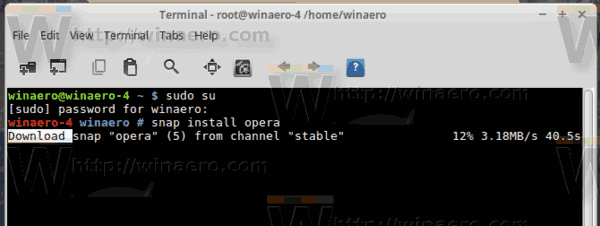
Bitirdiniz.
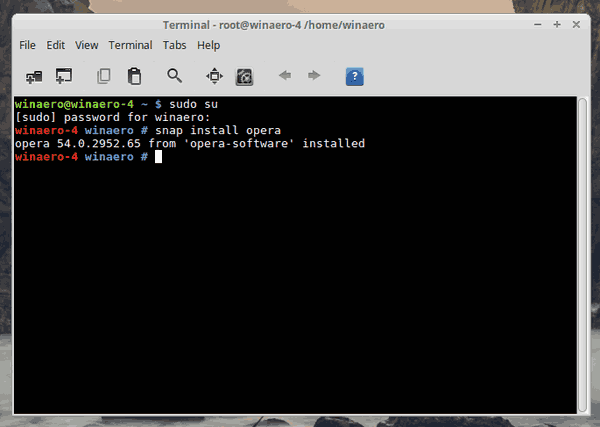
Artık kök terminali kapatabilir ve uygulama menüsünü kullanarak tarayıcıyı başlatabilirsiniz. "İnternet" kategorisinin altındadır (aşağıdaki XFCE ekran görüntüsüne bakın).
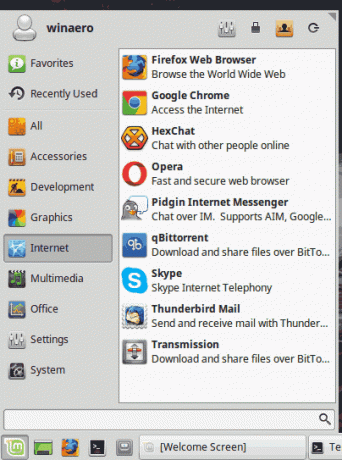
Alternatif olarak, terminalden başlatabilirsiniz. Kullanıcı olarak yeni bir terminal açın ve aşağıdaki komutu yazın:
$ hızlı çalıştırma operası
Bu Opera tarayıcısını açacaktır.
Referanslar:
- Opera
- Opera geliştiricisi
- Opera beta
İlgili Makaleler:
Linux'ta Skype Snap Nasıl Kurulur
